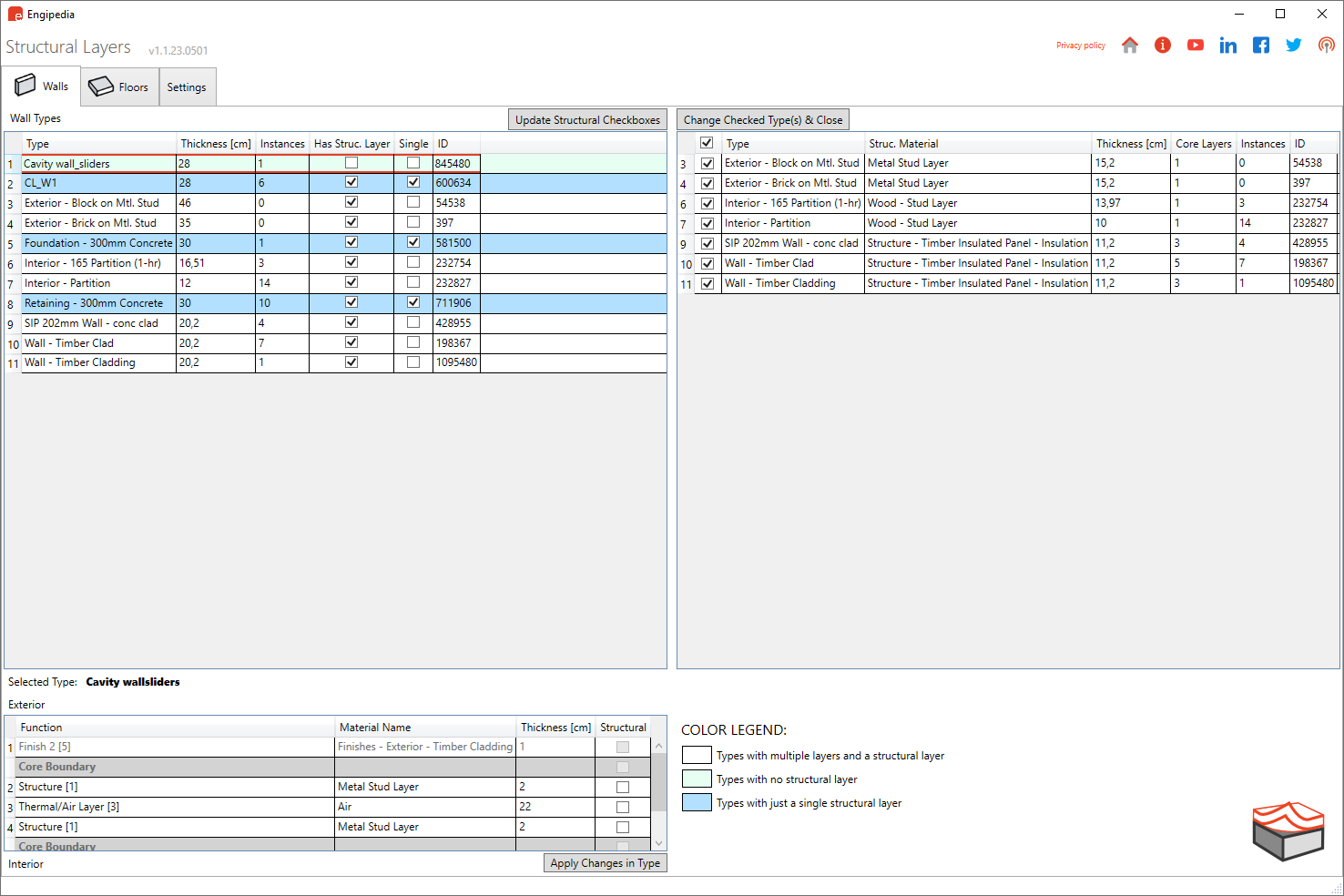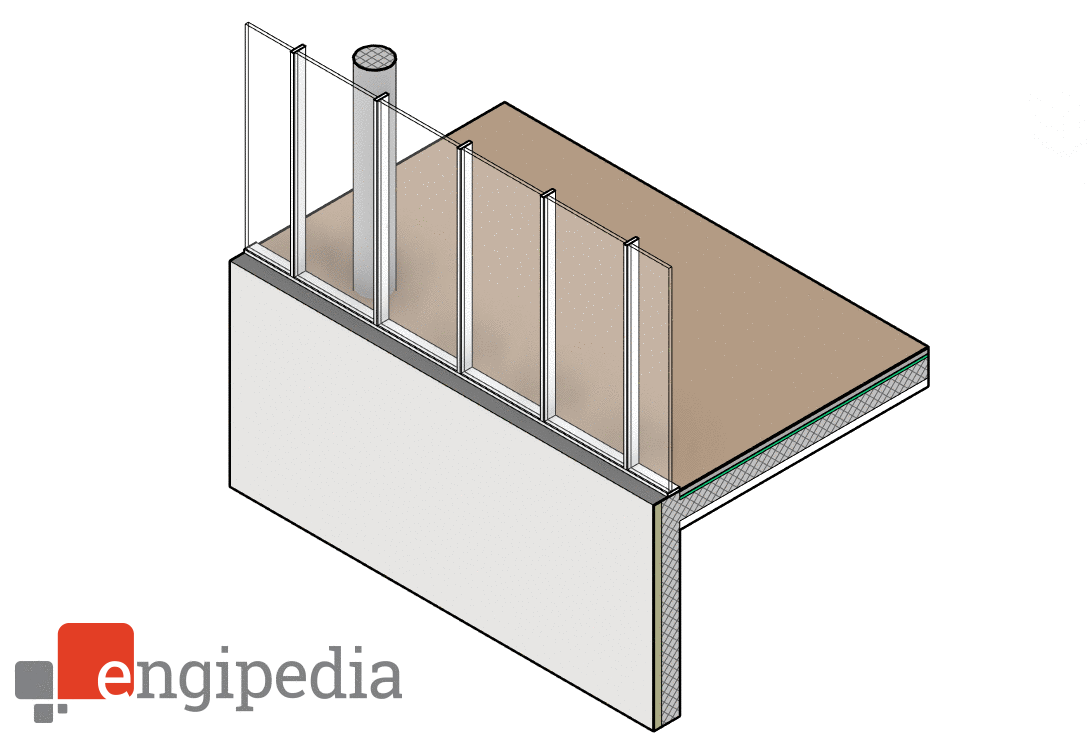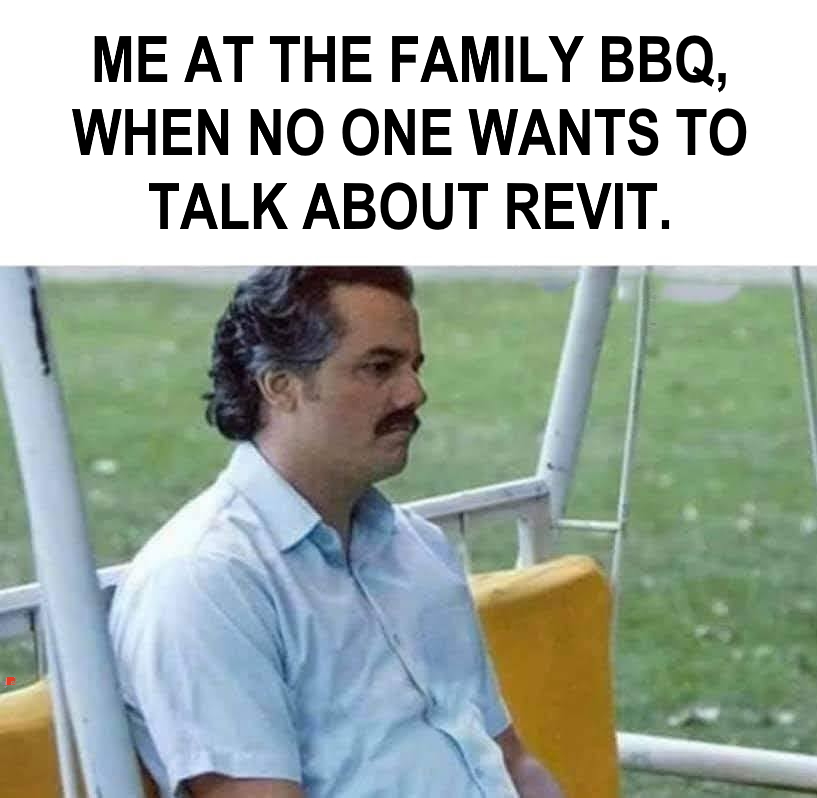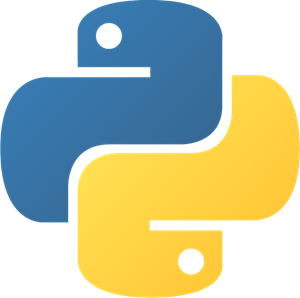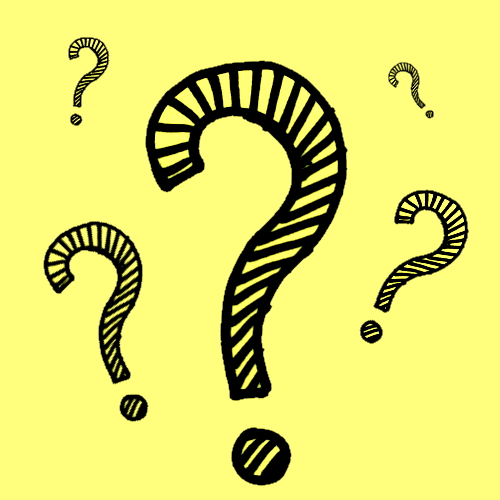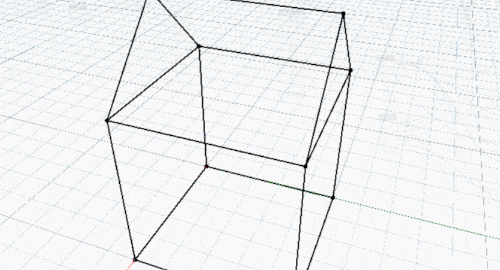MEP Level Mapper, dodatak (add-in) za Revit®
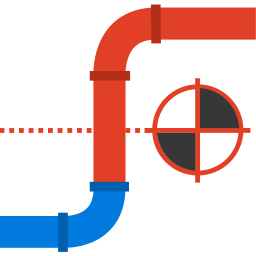
Alat je dostupan na Autodesk App Store
Problem: Upravljanje razinama MEP elemenata u Revit
Jeste li ikada trebali promijeniti razinu (eng. “level”) u svom Revit projektu, a da su se pritom MEP sustavi raspali ili neželjeno pomaknuli?
Ovo je čest izazov: dodjeljivanje elemenata ispravnim razinama (“levelima”) ključno je za sprječavanje problema u modelu, no Revit ne nudi jednostavan način za vizualizaciju dodjele elemenata po razinama. Linearni MEP elementi poput cijevi, ventilacijskih kanala, kabelskih polica ili bužira ne dijele uvijek isti parametar Level sa svojim spojnicama ili fazonskim komadima, što zahtijeva zasebne prilagodbe za različite skupine elemenata. To upravljanje razinama čini zamornim i podložnim pogreškama, osobito u složenim modelima.
Rješenje: MEP Level Mapper dodatak za Revit
Ovaj dodatak za Revit rješava navedene izazove tako što najprije vizualizira trenutne dodjele razina MEP elemenata pomoću automatskog kodiranja bojama prema nazivima razina. Time se osigurava da je isti naziv razine uvijek prikazan istom bojom (pa i u različitim modelima). Nakon vizualizacije, dodatak omogućuje brzo dodjeljivanje željene razine većem broju elemenata odjednom, uključujući i one unutar Revit grupa, čime se drastično pojednostavljuje radni proces i smanjuje mogućnost pogrešaka.

Pogledajte ovaj video o tome kako ovaj dodatak radi:
Zašto koristiti MEP Level Mapper Add-In?
Upravljanje razinama MEP elemenata može biti zahtjevno. Bez jasne vizualizacije, promjena razina može uzrokovati neusklađenost sustava ili koordinacijske pogreške. S ovim dodatkom možete:
-
Trenutno vidjeti koji su elementi dodijeljeni kojim razinama pomoću vizualizacije bojama.
-
Dodijeliti više elemenata nekoj razini odjednom, čime štedite vrijeme i smanjujete mogućnost pogrešaka.
-
Osigurati dosljedne vizualne standarde kroz više projekata.
-
Pojednostaviti koordinaciju i pregled modela, čak i kod (pogotovo kod) velikih MEP sustava.
Ključne značajke dodatka
1. Automatska vizualizacija bojama
Brzo pregledajte dodjelu razina za sve podržane elemente. Boje se automatski mapiraju na nazive razina kako bi se osigurala dosljednost između različitih modela.
2. Grupna dodjela razina
Dodijelite više elemenata odabranoj razini uz samo nekoliko klikova. Funkcionira i s elementima unutar grupa za maksimalnu fleksibilnost.
3. Automatsko stvaranje dijeljenog parametra i filtara
Dodatak automatski stvara potrebni dijeljeni parametar (eng. “Shared Parameter”) i prikazne filtre, čime se pojednostavljuje početno postavljanje.
4. Opcije čišćenja modela
Jednostavno uklonite filtre ili izbrišite sve stavke koje je dodatak stvorio, vraćajući model u izvorno stanje.
5. Podržane kategorije
Cijevi, kanali, fleksibilni kanali, fleksibilne cijevi, instalacijski vodovi (conduits), kabelske police, spojnice i dodaci za cijevi, spojnice i dodaci za kanale, spojnice za vodove, spojnice za kabelske police, sanitarni uređaji i oprema (eng. “Pipes, Ducts, Flexible Ducts, Flexible Pipes, Conduits, Cable Trays, Pipe Fittings & Accessories, Duct Fittings & Accessories, Conduit Fittings, Cable Tray Fittings, Plumbing Fixtures & Equipment”)
Zaključak
MEP Level Mapper Add-In pojednostavljuje upravljanje razinama u složenim MEP sustavima u Revitu. Vizualizacijom elemenata pomoću automatskog kodiranja bojama i omogućavanjem grupne dodjele razina, ovaj alat smanjuje pogreške, štedi vrijeme i poboljšava koordinaciju projekta. Podržane kategorije obuhvaćaju sve glavne MEP elemente, što ovaj dodatak čini neizostavnim alatom za MEP inženjere i Revit korisnike koji žele optimizirati svoje radne procese.
Povijest verzija
v1.0.251121 – Početno izdanje s osnovnim funkcionalnostima za vizualizaciju i grupnu dodjelu razina.



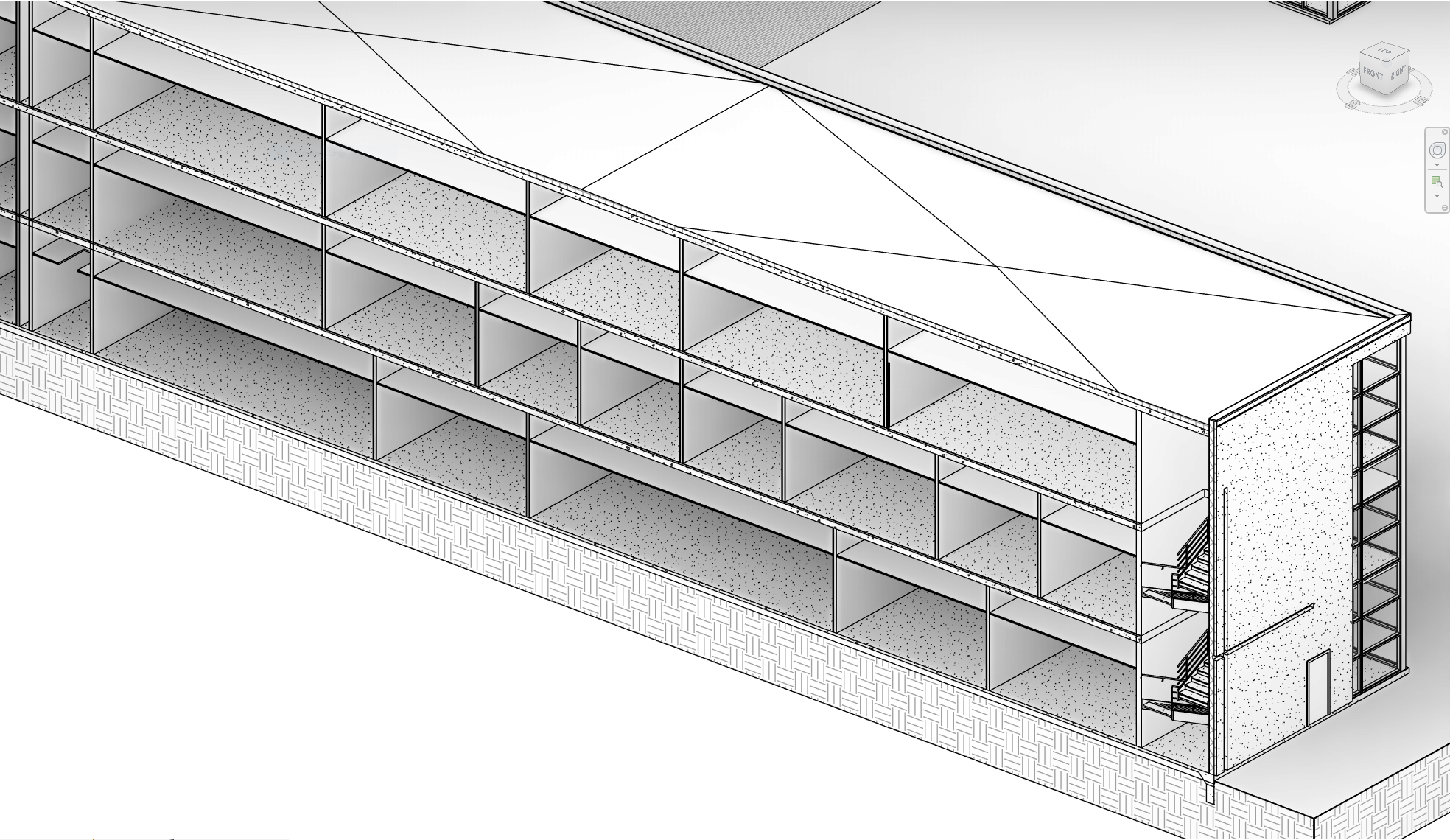
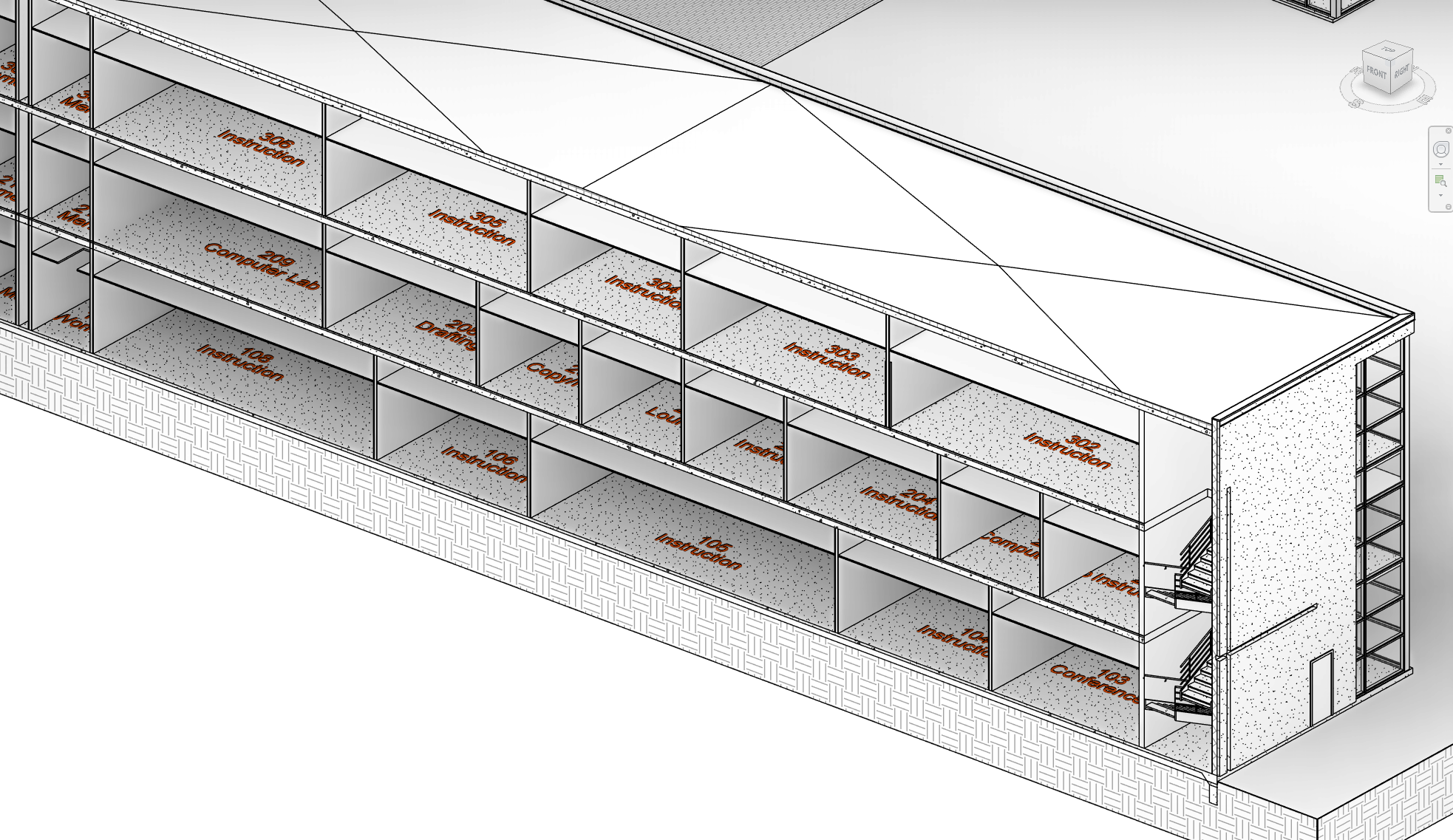
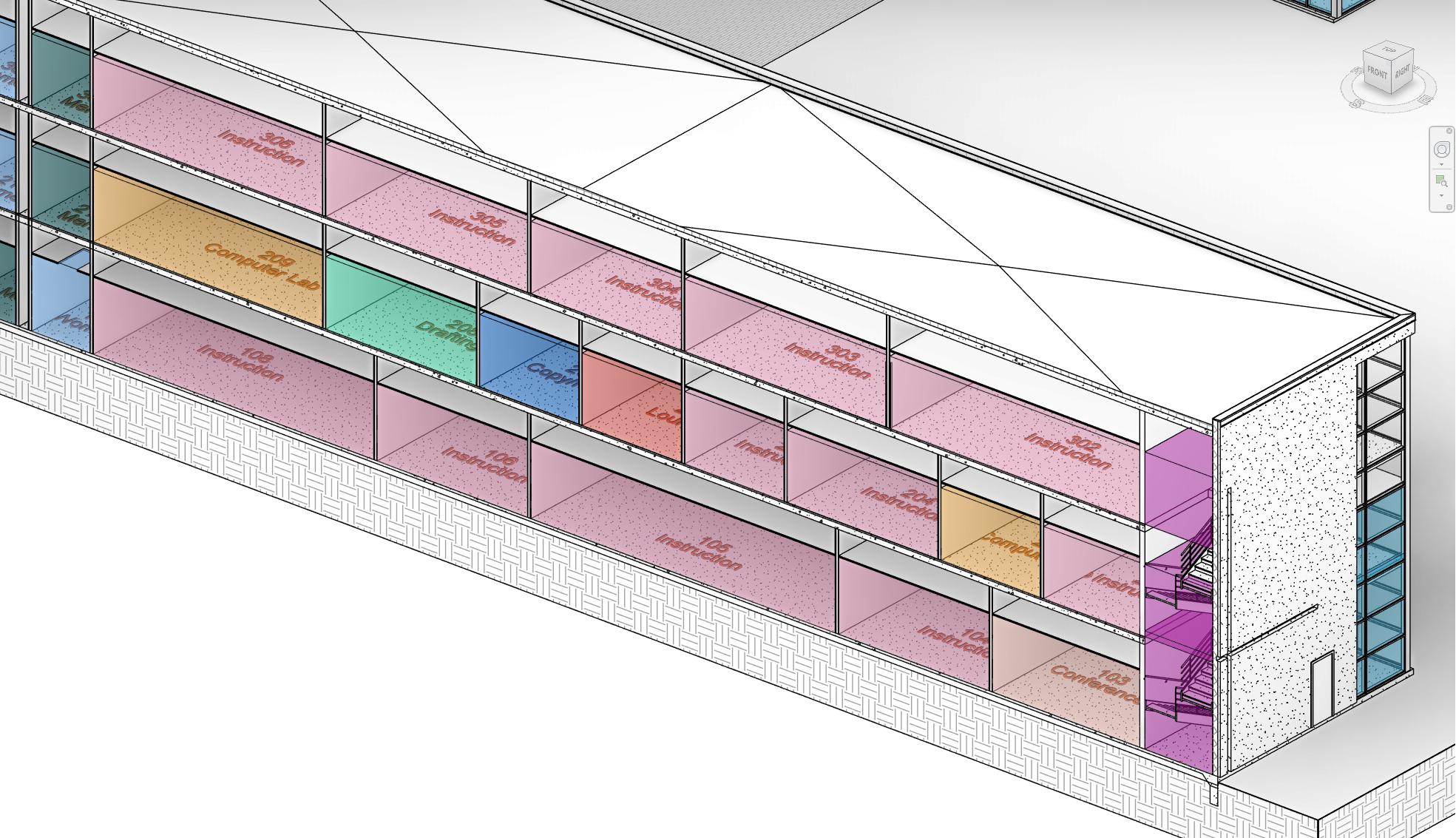
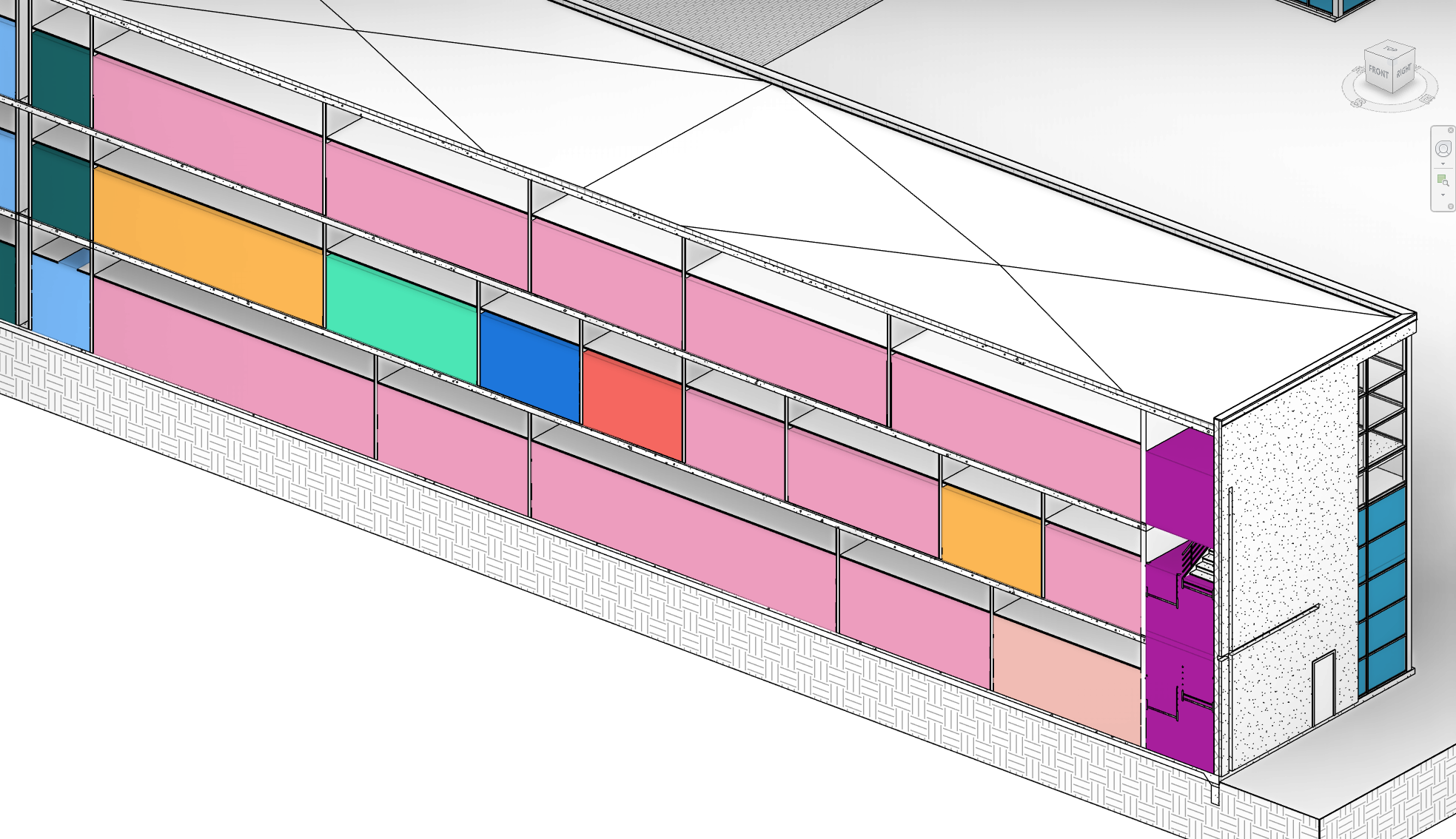
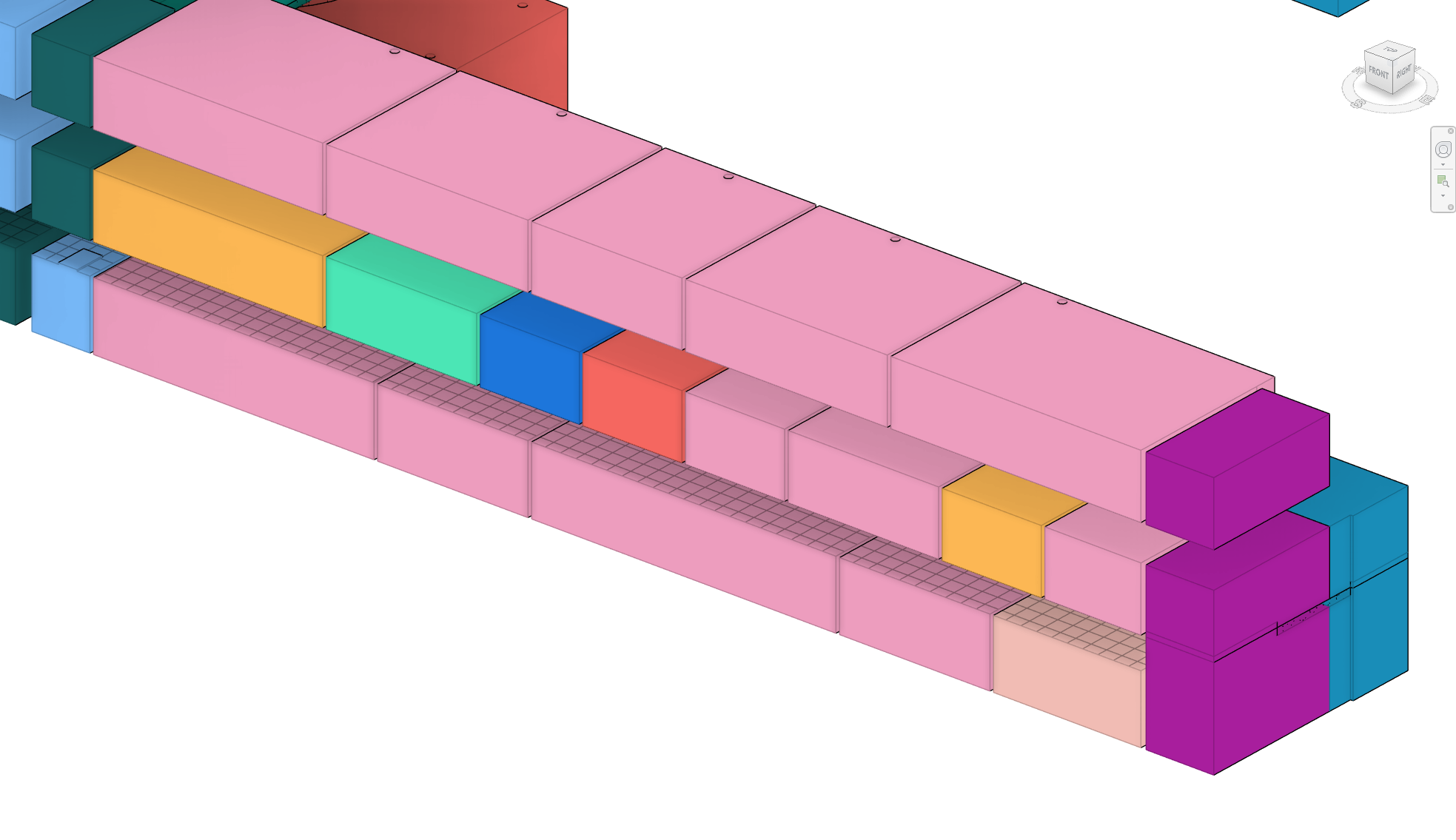
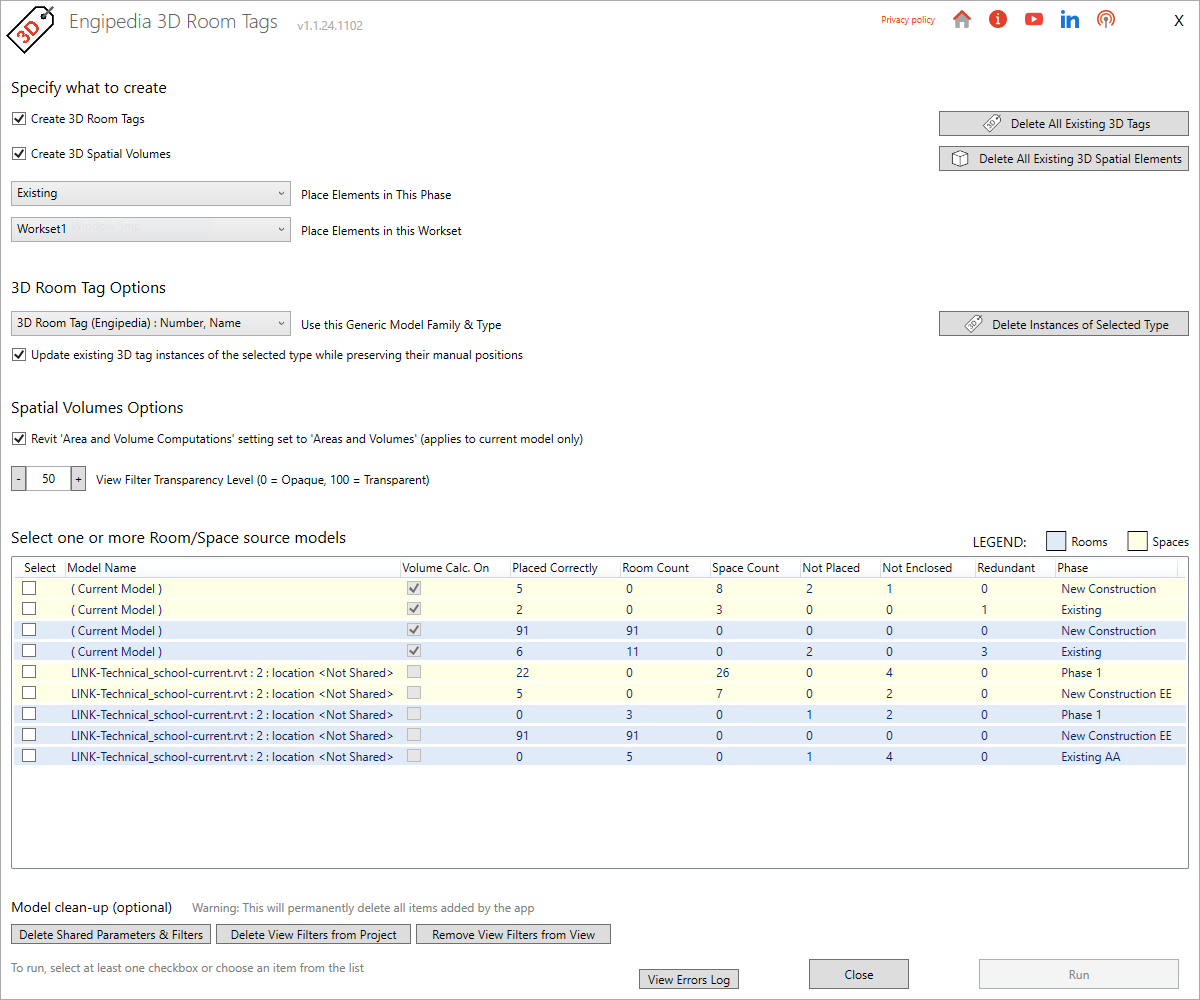
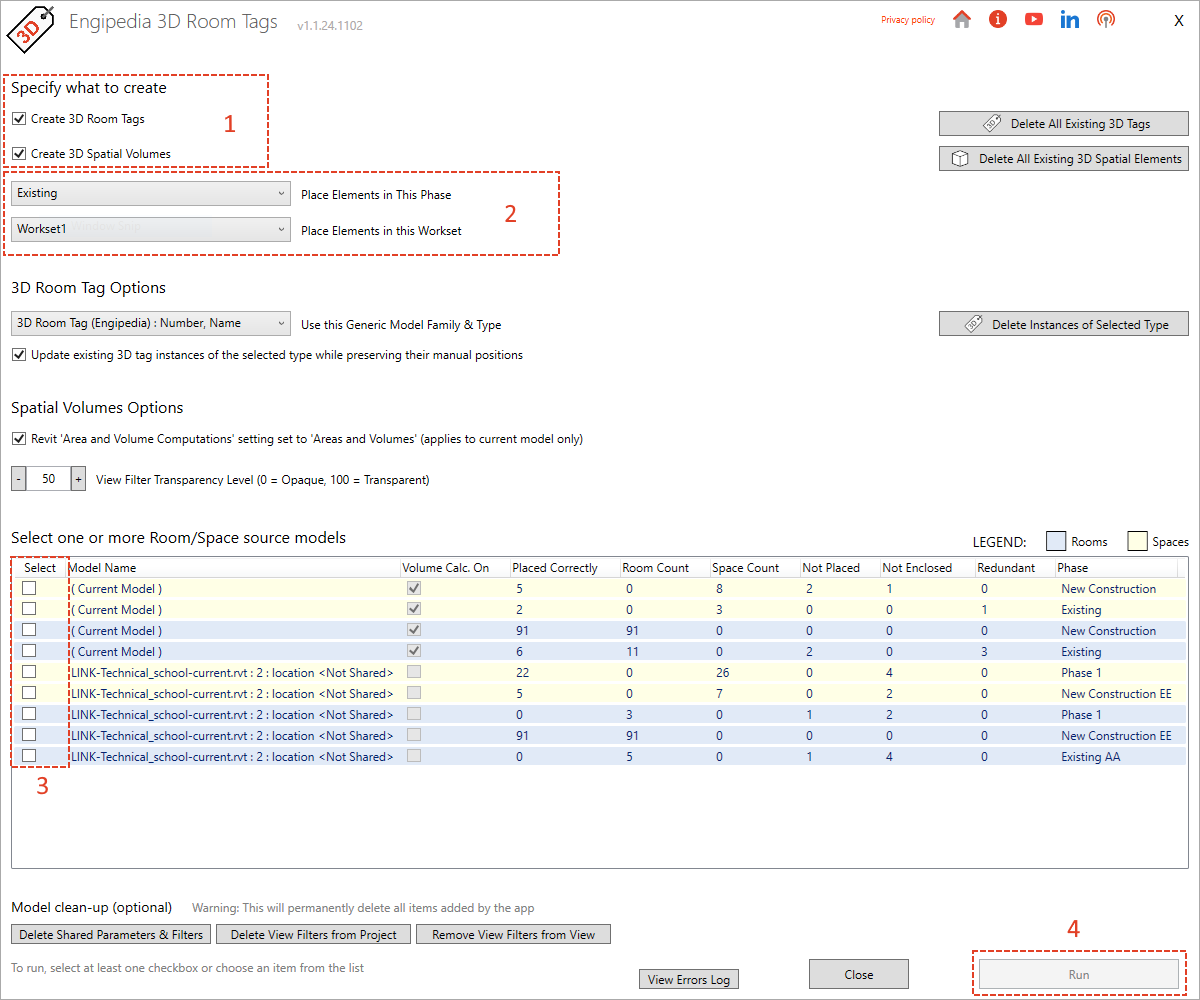
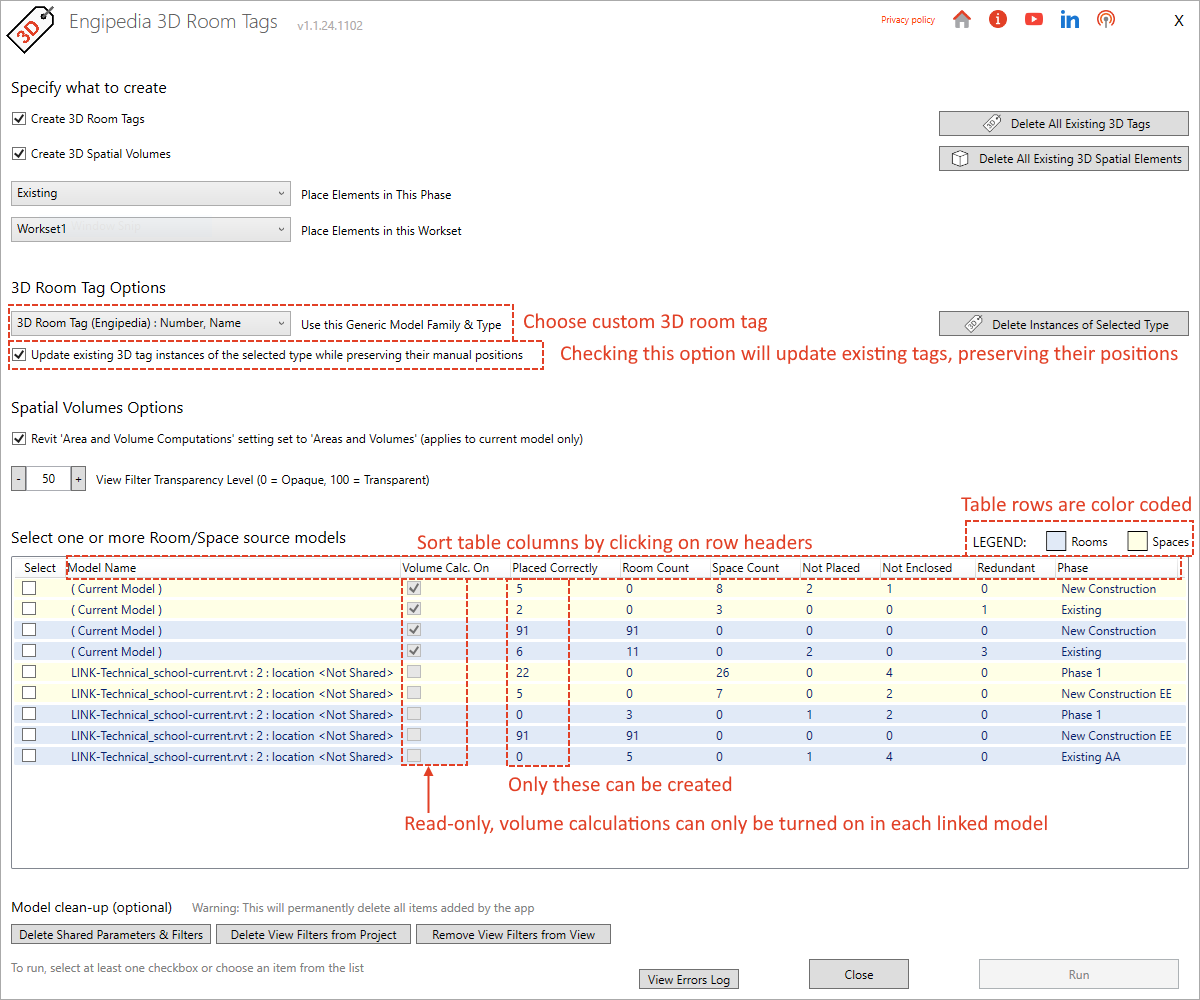
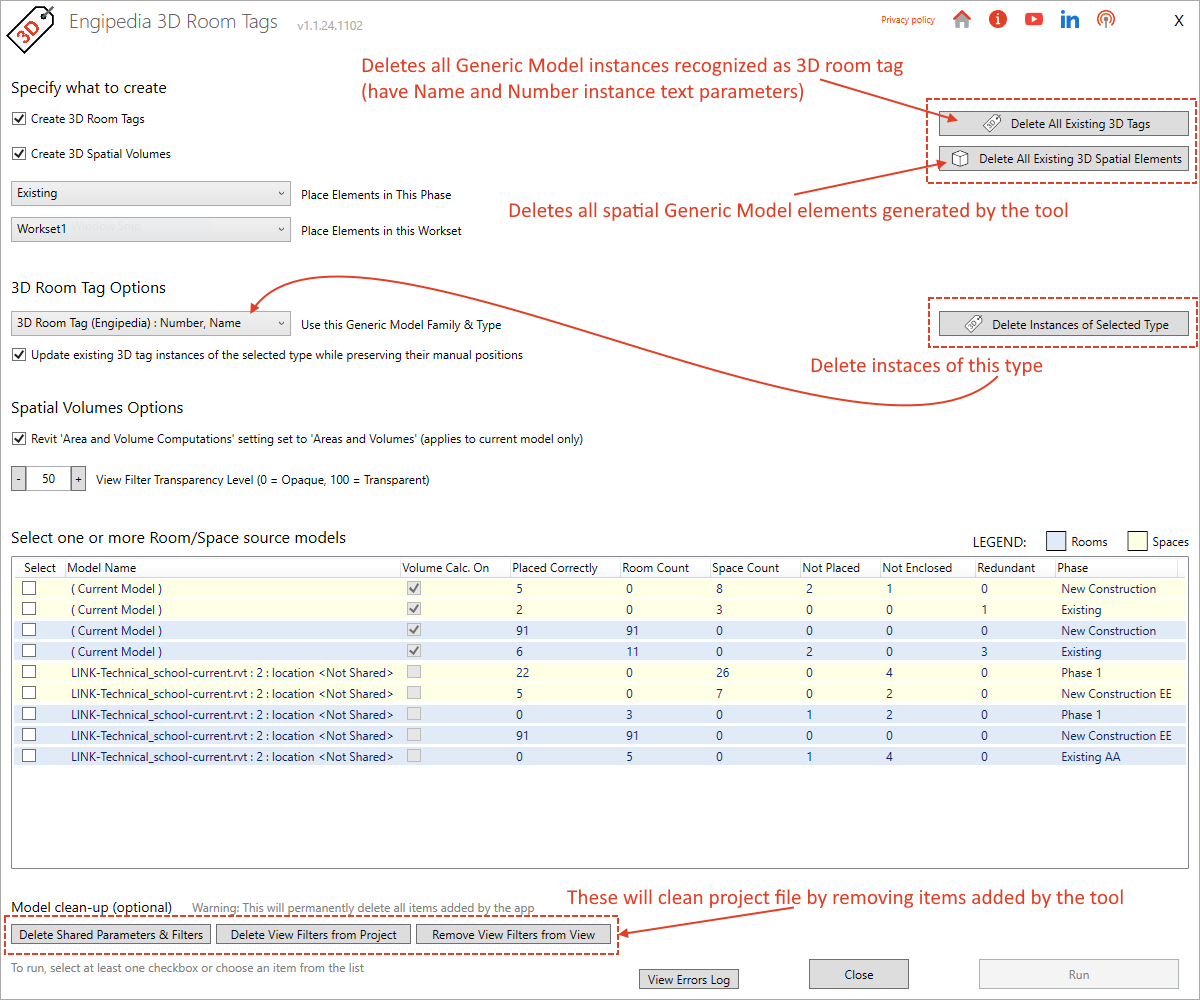
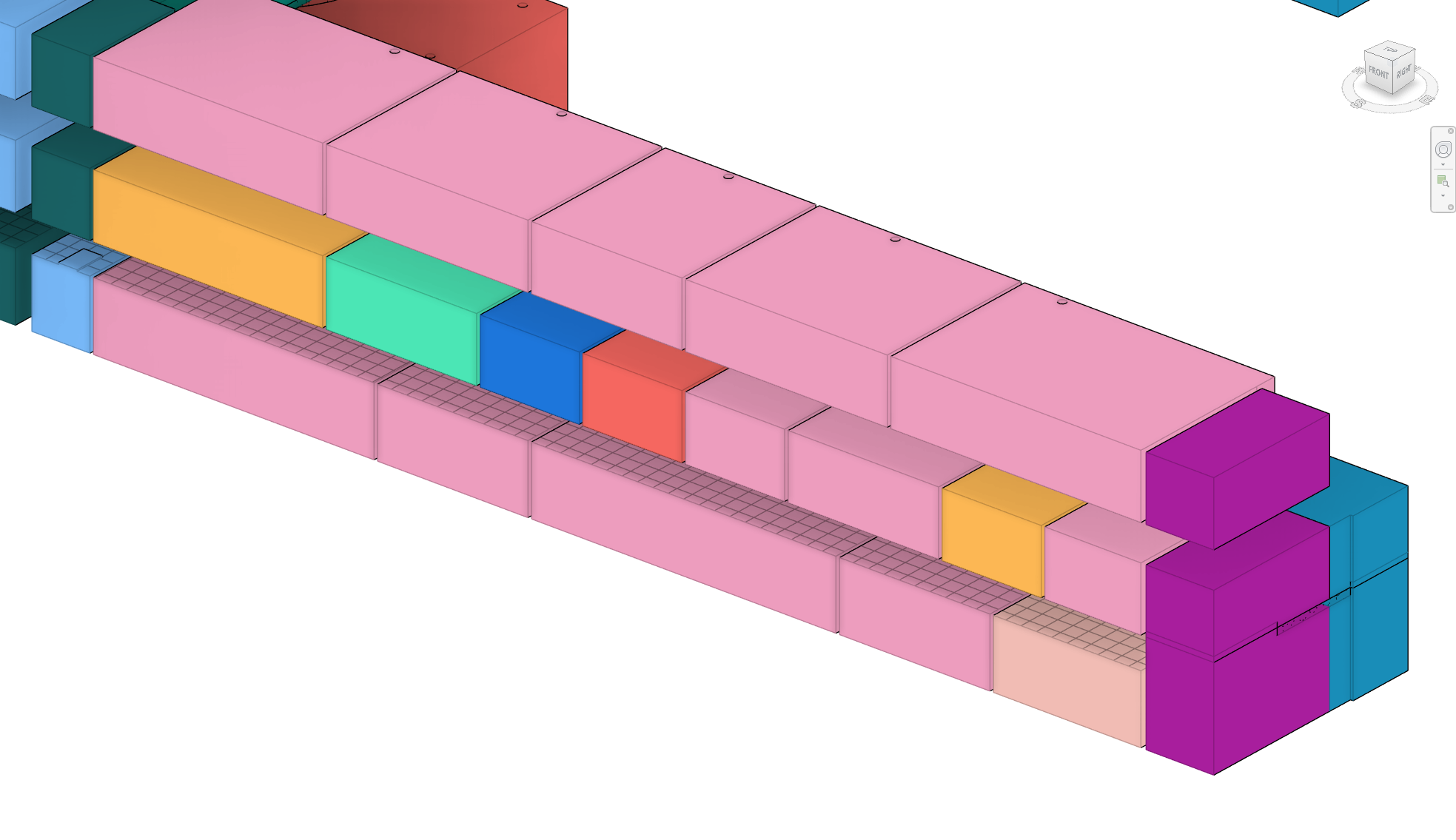
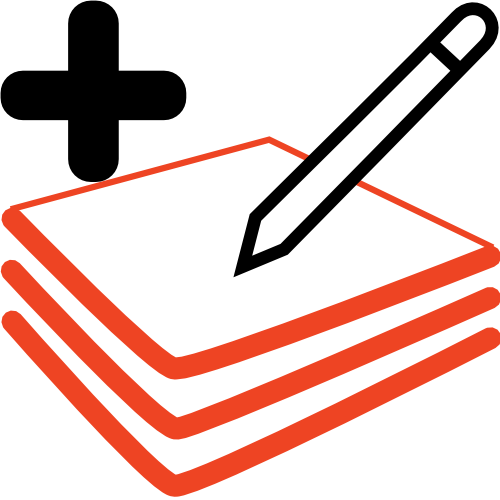
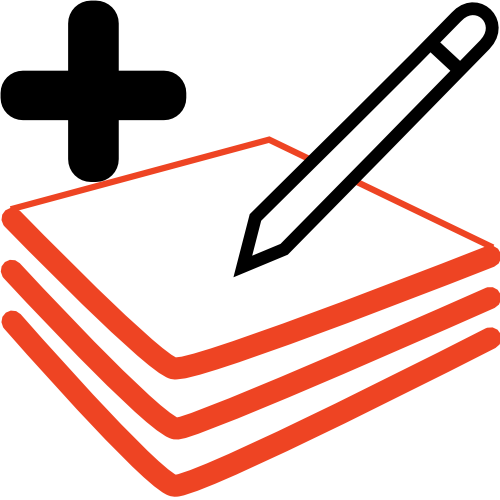
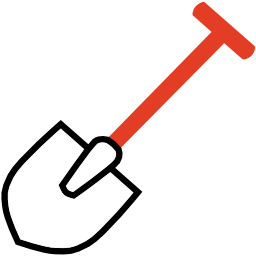
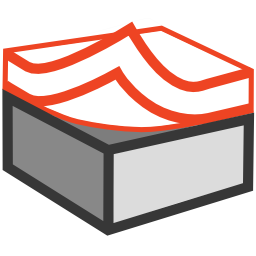
 Engipedia Structural Layers aplikacija je dodatak za Revit
Engipedia Structural Layers aplikacija je dodatak za Revit